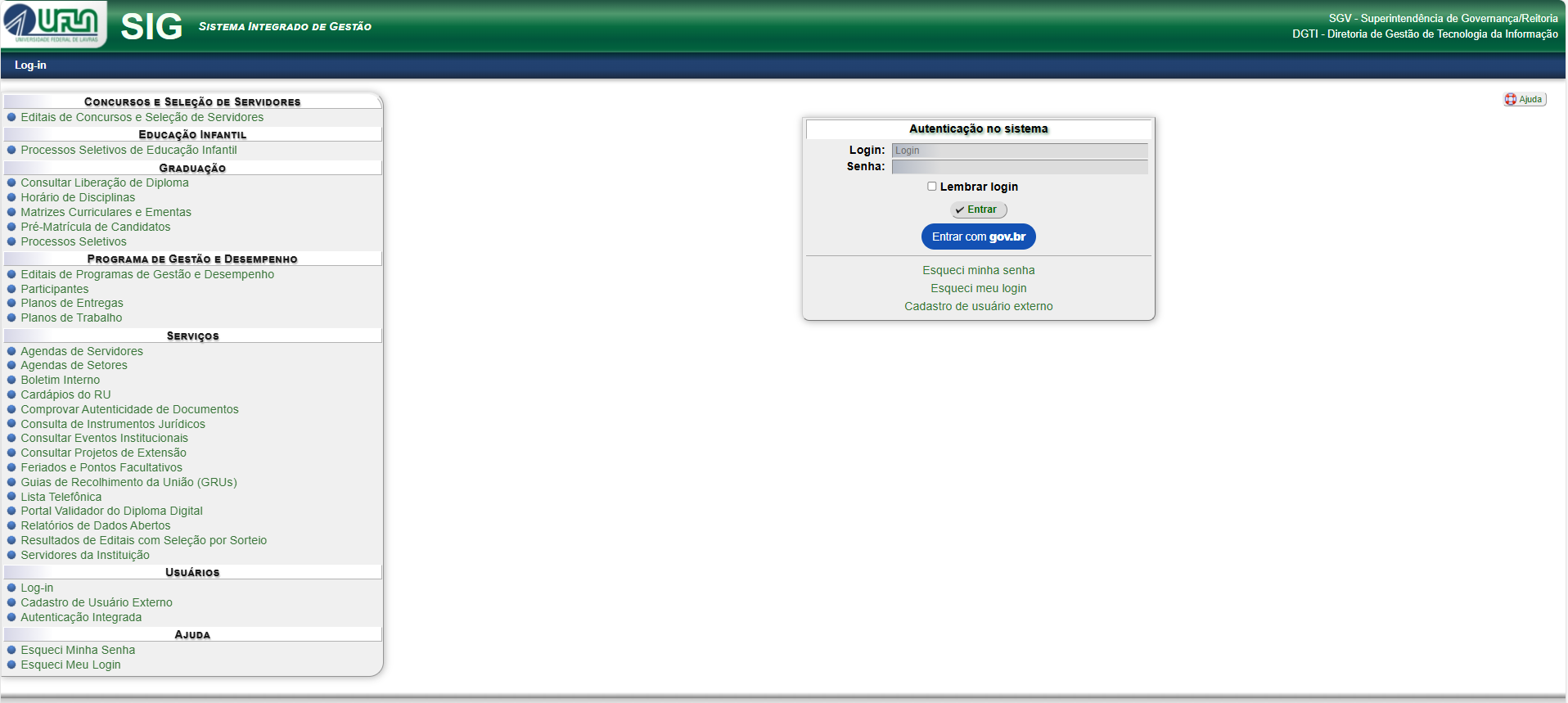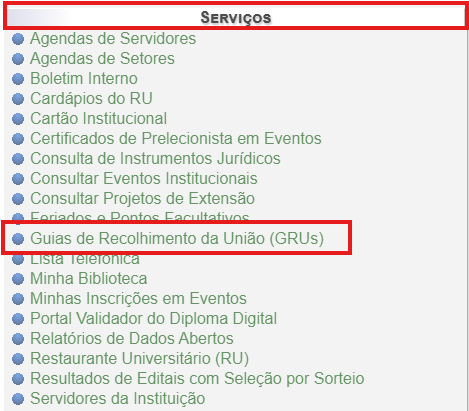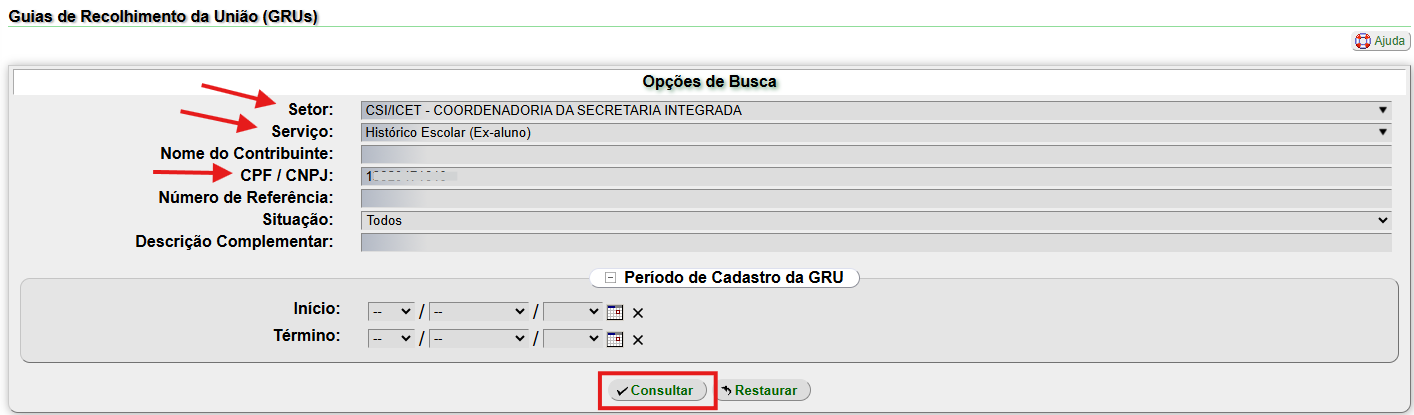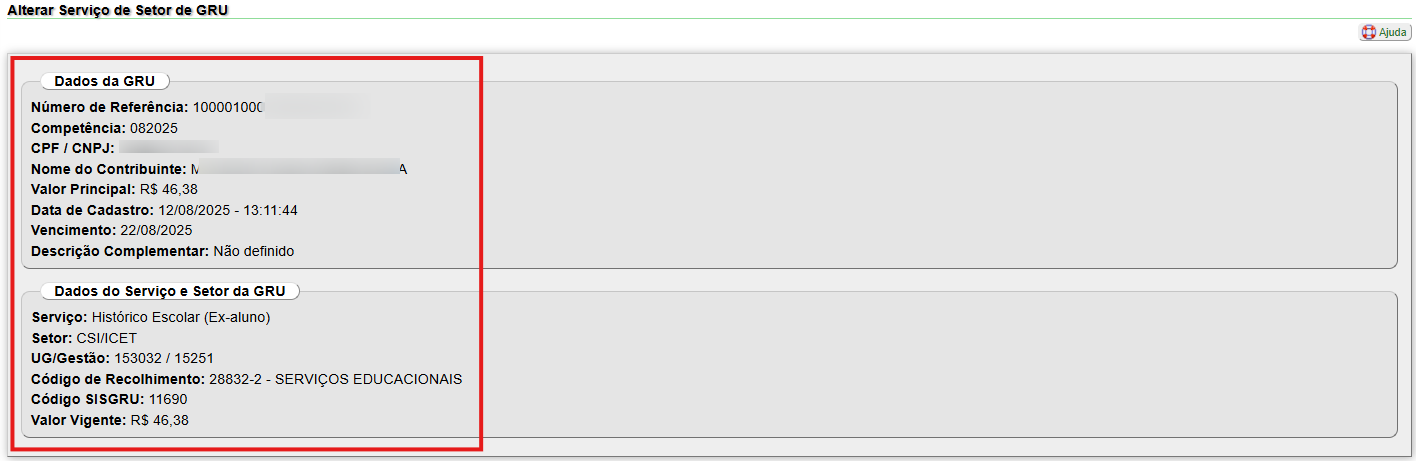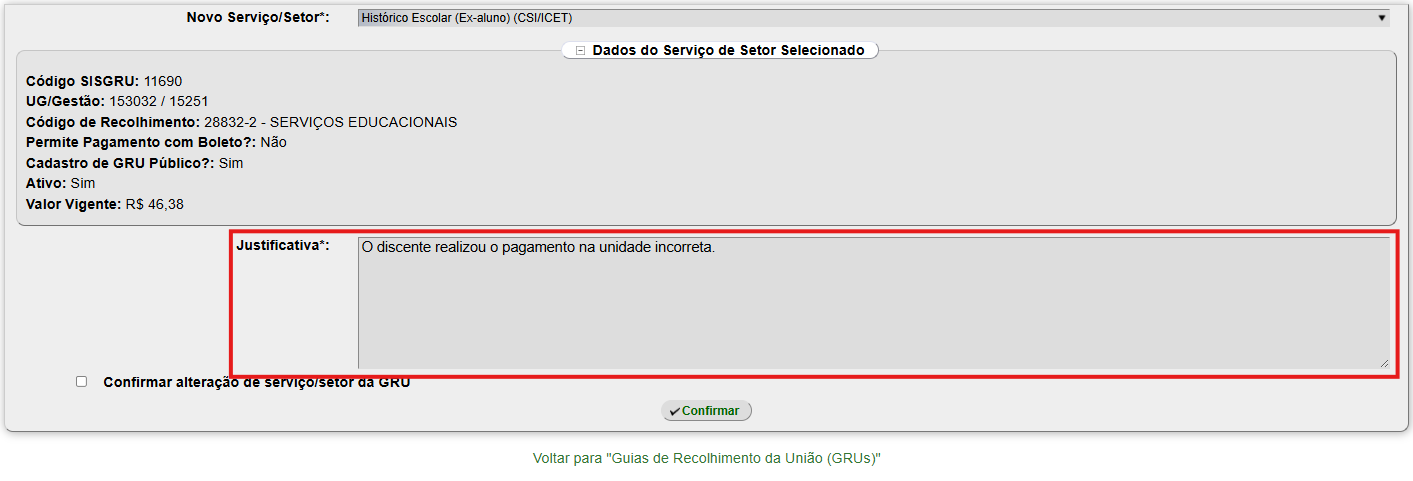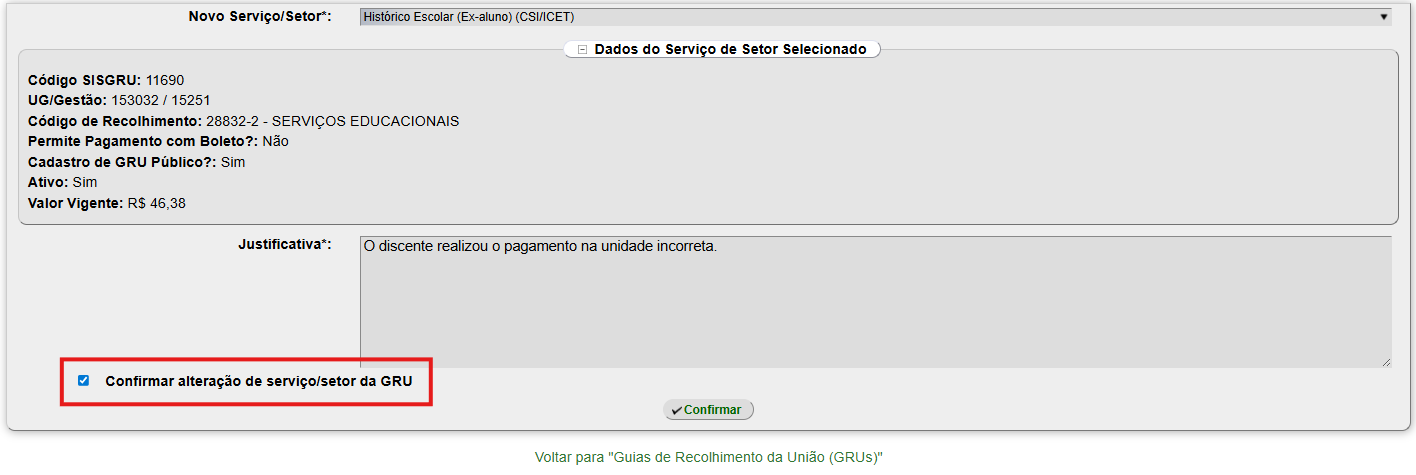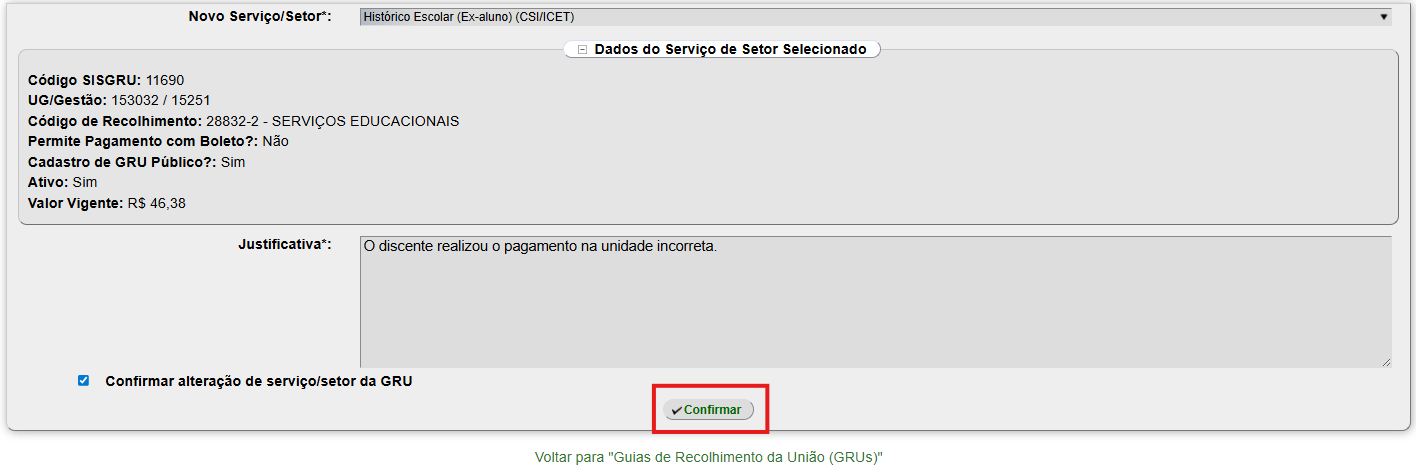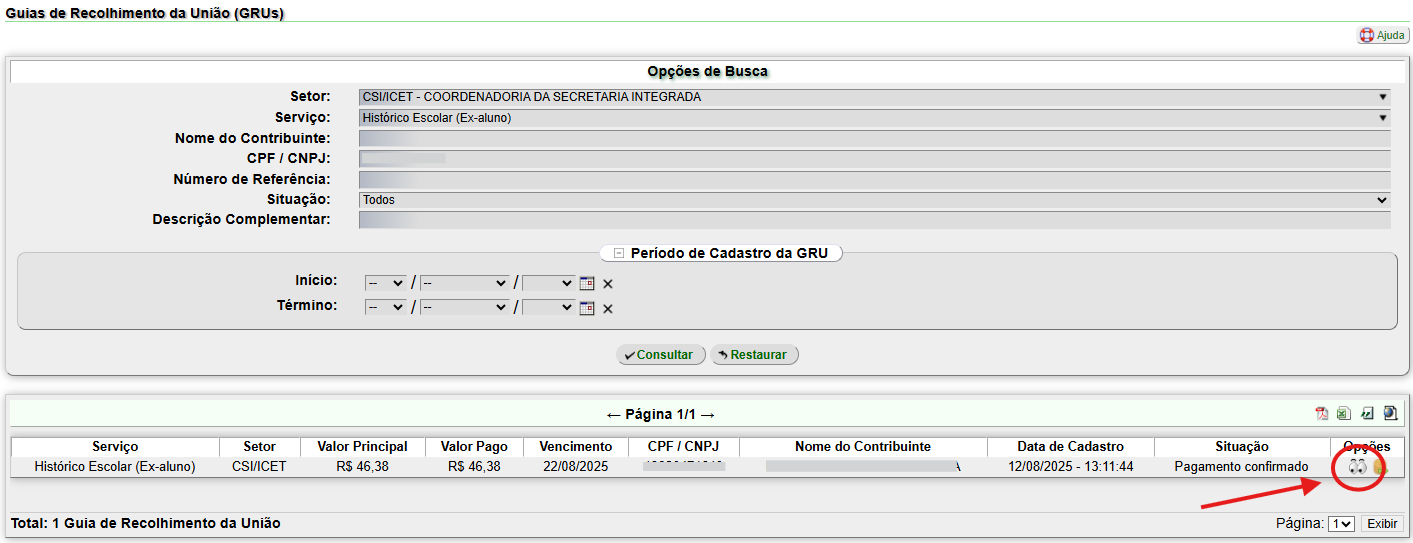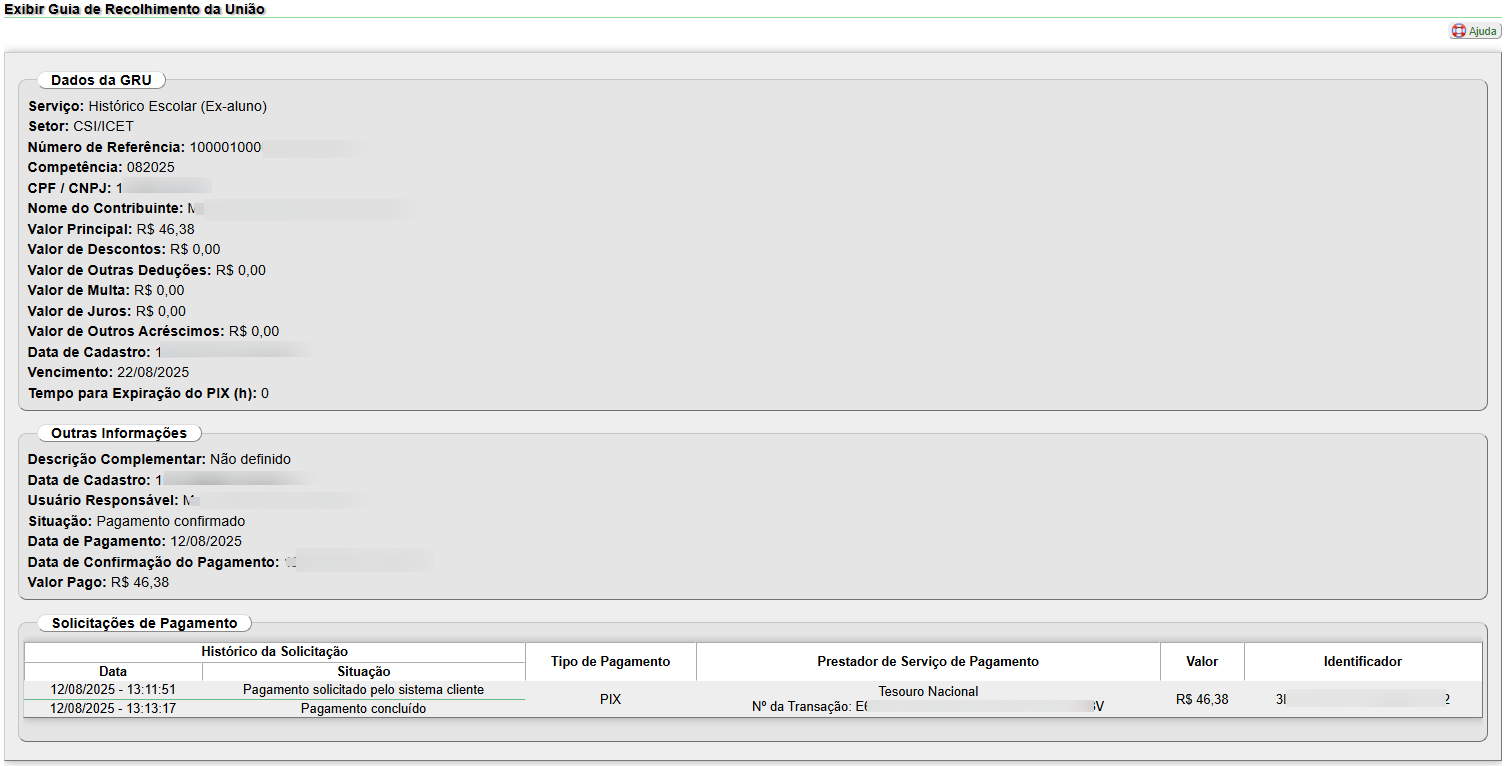[Módulo GRUs - PagTesouro] Transferência de saldo
Essa ferramenta deve ser utilizada quando o usuário realiza um pagamento de um serviço no PagTesouro para a unidade incorreta.
Exemplo:
Um discente da Escola de Engenharia (EENG) deseja pagar a taxa para emissão de um histórico escolar de ex-aluno.
Ao selecionar o serviço, o discente acabou realizando o pagamento da taxa para o Instituto de Instituto de Ciências Exatas e Tecnológicas (ICET).
Devido ao erro na escolha do serviço, a pessoa responsável pela emissão do histórico na Escola de Engenharia não irá localizar o pagamento.
Ao conferir o comprovante, será identificado que o pagamento ocorreu para o Instituto de Instituto de Ciências Exatas e Tecnológicas (ICET).
O atendente da Escola de Engenharia deverá entrar em contato com o Coordenador de Gestão Estratégica (CGE) do Instituto de Ciências Exatas e Tecnológicas (ICET) e certificar-se de que o pagamento apresentado pelo usuário não corresponde a um serviço prestado pelo ICET.
Após confirmar que o pagamento corresponde ao do histórico escolar a ser emitido pela Escola de Engenharia, a pessoa responsável deverá entrar em contato com a Coordenadoria de Orçamento e Planejamento (COP/SGP/PROPLAG) e solicitar a transferência do registro do pagamento para a EENG.
Como realizar a transferência do saldo
Para realizar a transferência, o Gestor de Receita (COP/SGP/PROPLAG) deve entrar no SIG-UFLA.
1. Faça o login no SIG-UFLA:
3. Na tela "Guias de Recolhimento da União (GRUs), utilize as opções de busca para localizar a GRU desejada e clique em "Consultar".
Exemplor: Na imagem a seguir utilizamos o "Setor", o "Serviço" e o "CPF/CNPJ" para realizar a busca.
4. Serão listadas todas as GRUs que correspondo aos os dados informados:
5. Para alterar, clique no ícone ![]() :
:
6. Na tela "Alterar Serviço de Setor de GRU", confira todas as informações:
7. Selecione o "Novo Serviço/Setor":
8. Informe a "Justificativa" para a transferência do pagamento:
9. Marque a caixa de checagem "Confirmar alteração de serviço/setor da GRU":
10. Para concluir, clique em "Confirmar":
11. Na tela "Guias de Recolhimento da União (GRUs)", clique no ícone  :
:
12. Serão exibidos os detalhes do pagamento e o "Histórico da Solicitação":